bios setup utility基本操作

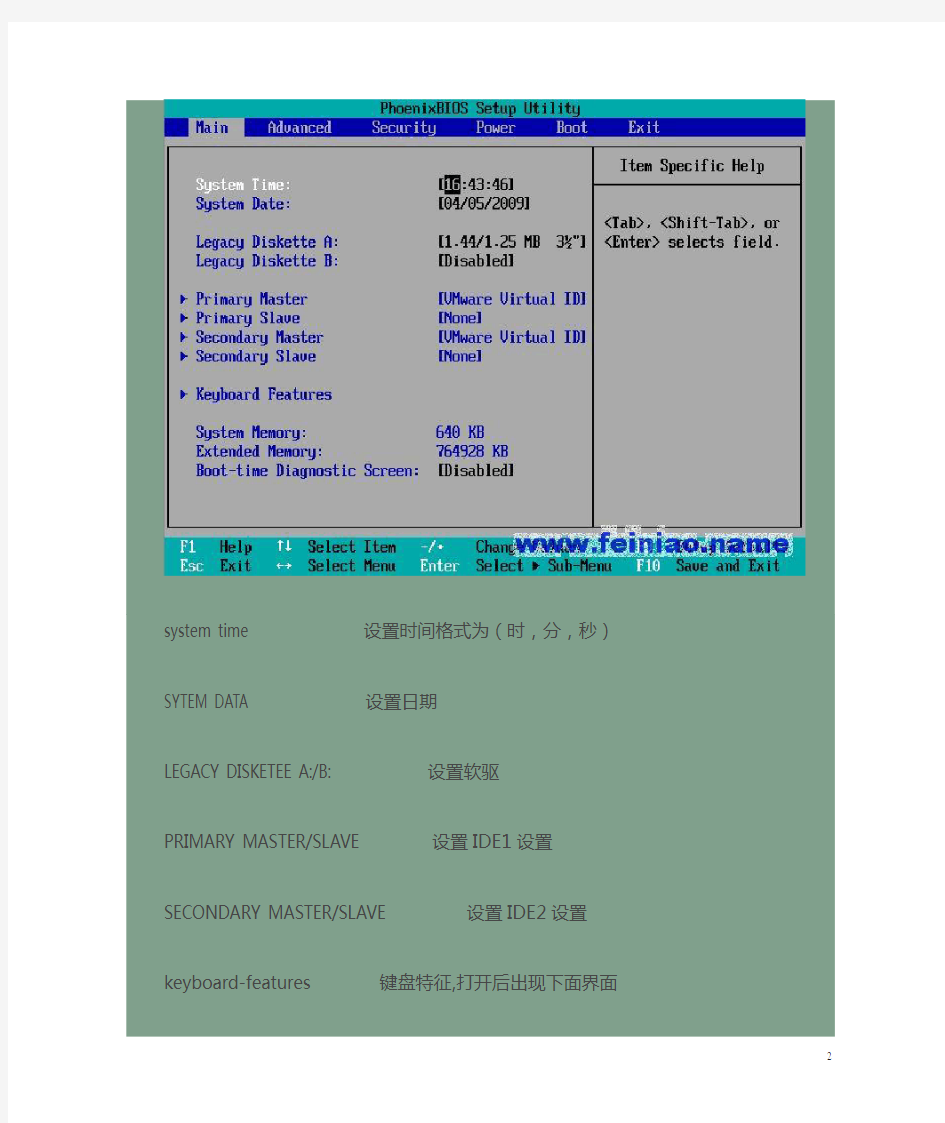
bios setup utility基本操作
or需要按F1来启动系统
你就需要选择boot settings configuration+回车
接下来选择wait for 'f1' if error +回车
将其修改为[Disabled]
接下来就不需要再按F1了
PhoenixBIOS Setup Utility设置图解
一、基本设置
按F2进入PHOENIXBIOS设置,就会出现如下界面,
system time 设置时间格式为(时,分,秒)SYTEM DATA 设置日期
LEGACY DISKETEE A:/B: 设置软驱PRIMARY MASTER/SLAVE 设置IDE1设置SECONDARY MASTER/SLAVE 设置IDE2设置keyboard-features 键盘特征,打开后出现下面界面
numlock 小键盘灯
keyboard auto repeat rate 键盘自动重复时间
keyboard auto repeat delay 键盘自动重复延迟时间SYSTEM MENORY 系统内存
EXTENDED MEMORY 扩展内存
BOOT-time diagnostic screnn 启动时间诊断屏幕
二、高级设置
Advanced(高级设置)
Multiprocessor Specification 多重处理器规范 1.4 /1.1
它专用于多处理器主板,用于确定MPS的版本,以便让PC制造商构建基于英特尔架构的多处理器系统。与1.1标准相比,1.4增加了扩展型结构表,可用于多重PCI总线,并且对未来的升级十分有利。另外,v1.4拥有第二条PCI总线,还无须PCI桥连接。新型的SOS (Server Operating Systems,服务器操作系统)大都支持1.4标准,包括WinNTt和Linux SMP (Symmetric Multi-Processing,对称式多重处理架构)。如果可以的话,尽量使用1.4。
Installed o/s 安装O/S模式有IN95和OTHER两个值。
Reset Configuration Data 重设配置数据,有YES和NO两个值。
CCache Memory (快取记忆体)
此部份提供使用者如何组态特定记忆体区块的方法.
Memory Cache (记忆体快取)
设定记忆体的状态.
Enabled开启记忆体快取功能.
Disabled关闭记忆体快取功能.(预设值)
Cache System BIOS area (快取系统BIOS区域)
控制系统BIOS区域的快取.
Uncached不快取系统BIOS区域.
Write Protect忽略写入/储存设定.(预设值)
Cache Vedio BIOS area (快取视讯BIOS区域)
控制视讯BIOS区域的快取.
Uncached不快取视讯BIOS区域.
Write Protect忽略写入/储存设定.(预设值)
Cache Base 0-512K / 512K-640K (快取传统0-512K / 512K-640K) 控制512K / 512K-640K传统记忆体的快取.
Uncached不快取视讯BIOS区域.
Write Through将写入快取,并同时传送至主记忆体.
Write Protect忽略写入/储存设定.
Write Back将写入快取,但除非必要,不传送至主记忆体.(预设
Cache Extended Memory Area (快取延伸记忆体区域)
控制1MB以上的系统记忆体.
Uncached不快取视讯BIOS区域.
Write Through将写入快取,并同时传送至主记忆体.
Write Protect忽略写入/储存设定.
Write Back将写入快取,但除非必要,不传送至主记忆体.(预设值)
Cache A000-AFFF / B000-BFFF/ C8000-CFFF / CC00-CFFF / D000-DFFF / D400-D7FF/ D800-DBFF / DC00-DFFF / E000-E3FF / E400-F7FF
Disabled不快取这个区块.(预设值)
USWC Caching
Uncached Speculative Write Combined.
I/O Device Configuration输入输出选项
Serial port A:/B:串行口也就是常说的COM口设置
有三个值AUTO自动,ENABLED开启,DISABLED关闭。
Mode (串口模式)
红外线接口按照速率分为IDRA(115200bps);ASK-IR(1.15Mbps)和FAST IR(4Mbps)。默认为Normal
Parallel port 并行端口设置
有三个值AUTO自动,ENABLED开启,DISABLED关闭。
Parallel port mode并口的模式设置
现在的并口模式主要有如下几种:1. SPP,即Standard Parallel Port,标准并口。这是最初的并口模式,现在几乎所有的并口外设都支持该模式。2. EPP,即Enhanced Parallel Port,增强型高速并口。这是一种在SPP的基础上发展起来的新型并口模式,也是现在应用最多的并口模式。目前市面上的大多数打印机、扫描仪都能与PC进行双向通讯,都支持EPP 模式。EPP又分为EPP 1.7 和EPP 1.9两种模式。3. ECP,即Extended Capability Port,扩充功能并口。这可以算是目前最先进的并口模式,但是该模式需要设置DMA通道,既消耗资源,又容易引起冲突。同时,目前支持ECP的外设很少,因此,一般而言不要选择该模式。4.Bi-Directional 双向支持。
FLOPPY DISK CONTROLLER(软盘控制器)
Large disk access mode:大型磁盘访问模式
Local Bus IDE adapter本地总线的IDE适配器
有Disabled、primary、Secondary 、Both 四个值
Advanced Chipset Control
Enable memory gap:
您可以通过此选项选择关闭系统ram以释放地址空间。
disabled(缺省):extended
ECC Config:
选择是否使用ecc。(ecc 缺省);disabled。
SERR signal condition
指定需要限制为ecc 错误的情况。none(缺省);single bit;multiple bit;both。
三、安全设置
security(安全设置)共有5个选项,如下图.
Supervisor Password Is:管理员密码状态
有两个值Set:已设置密码
Clear:没设置密码(此值系统自动调整)
User Password Is:用户密码状态
有两个值 Set:已设置密码
Clear:没设置密码(此值系统自动调整)
Set User Password :设置用户密码
选择该项后,按回车键即可设置密码,如果设置密码之后想将密码设空,回车后在输入新密码处留空。
Set supervisor Password:设置管理员密码
设置方法同上。
Password on boot:启动是否需要输入密码
有两个选项 Disabled(关闭)
Enabled(开启)
四、电源管理
Power(电源管理)共有三个选项,如下图,
power saving:节能模式
standby timeout:待机时间
auto suspend timeout:自动暂停待机power saving:节能模式共有四个选项,如下图
Disabled:关闭此时后面两项自动闭闭无法设定。Customized:自定义
此时待机时间可设置为关闭,1、2、4、6、8、12、16分钟八个值。
自动暂停待机时间可以设置成关闭、5、10、15、20、30、40、60分钟八个值。Maximum Power Savings:最大省电模式
此时待机时间默认为1分钟,自动暂停待机时间为5分钟Maximum Performance:最高性能模式,
此时待机时间默认为16分钟,自动暂停待机时间为60分钟。
五、启动设置
Boot(启动设置)
在BOOT菜单里,主要是用来设置启动顺序,如上图,启动顺序依次用,移动设置-光驱-硬盘-网卡。如果需要更改,可以选中该项后用”+“”-“来上下移动。完成之后按键盘F10键就可以保存并退出。
六、退出设置
Exit(退出)里共有五个子项,如下图
Exit SavingChanges 保存退出
Exit Discard Changes 不保存退出
Load Setup Defaults 恢复出厂设置
Discard changes 放弃所有操作恢复至上一次的BIOS设置Save Changes 保存但不退出
(完整版)快捷键列表大全
2快捷键列表 windows快捷键 单独按Windows:显示或隐藏“开始”功能表 Windows+BREAK:显示“系统属性” 对话框 windows +enter :启动讲述人 Windows+D:显示桌面或恢复桌面 Windows+M:最小化所有窗口 Windows+Shift+M:还原最小化的窗口 Ctrl+Shift+N:新建文件夹 Windows+E:打开"我的电脑" Windows+F:查找文件或文件夹 Windows+CTRL+ F:查找电脑 Windows+F1:显示Windows “帮助” Windows+R:开启“运行” 对话框 Windows+U:开启“公用程序管理器” Windows+L:锁定计算机(Windows XP新功能) Windows按住不动+Tab:打开的应用程序切换,立体效果(win7系统支持) windows +alt +F4:windows 关机窗口 Ctrl快捷键 Ctrl+S 保存
Ctrl+W 关闭程序 Ctrl+N 新建 Ctrl+O 打开 Ctrl+Z 撤销 Ctrl+F 查找 Ctrl+X 剪切 C trl+C 复制 Ctrl+V 粘贴 Ctrl+A全选 Ctrl+B 粗体 Ctrl+I 斜体 Ctrl+U 下划线 Ctrl+Shift输入法切换 Ctrl+空格中英文切换 Ctrl+回车 QQ号中发送信息 Ctrl+Home 光标快速移到文件头 Ctrl+End 光标快速移到文件尾 Ctrl+Esc 显示开始菜单 Ctrl+Shift+< 快速缩小文字 Ctrl+Shift+> 快速放大文字 Ctrl+F5 在IE中强行刷新 Ctrl+拖动文件复制文件 Ctrl+Backspace 启动\关闭输入法 Ctrl+Alt+A 截屏(QQ的截屏快捷键)
亚伟中文速录机培训教程(收集版)
亚伟中文速录机培训教程 本文复制自:中国速记速录专家网(https://www.wendangku.net/doc/fb15070496.html,) 详细出处参考:https://www.wendangku.net/doc/fb15070496.html,/online/data/2009/0726/1005.html 绪论 亚伟中文速录机结构图 上编 第一讲亚伟速录机的设计原则,操作的坐姿和指法 第二讲声码“B(bu)、BG(pu)、XB(mu)、XBU(fu)”,双音略码、汉字特定码“八”、句号(。)和逗号(,) 第三讲声码“D(de)、BD(te)、XBD(ne)、XD(le)”,三音略码 第四讲声码“Z(zhi)、BZ(chi)、XZ(shi)、XBZ(ri)”,功能码“W” 第五讲声码“DZ(zi)、BDZ(ci)、XDZ(si)”, 汉字特定码“十”和“四”、“是” 第六讲声码“G(ge)、XBG(ke)、XG(he)”,四音略码 第七讲声码“GI (ji)、XGI (qi)、XI (xi)”,汉字特定码“九”和“七”、分号(;),阿拉伯数字、数学符号键盘及其转换与操作,声码总复习 第八讲韵码“I(yi)、U(wu)”,汉字特定码“一”和“五”、顿号(、)和叹号(!) 第九讲韵码“IU(yu)、N(en)”,问号(?) 第十讲韵码“E(e、ei)、NE(eng)”,破折号(——) 第十一讲韵码“A(a)、O(o、wo)”,汉字特定码“○” 第十二讲韵码“AO(ao)、AN(an)”,汉字特定码“三”第十三讲韵码“EO(ou)、IN(yin)”,多音略码、汉字特定码“六” 第十四讲韵码“UE(wei)”、“IA(ya)”,双引号(“”) 第十五讲韵码“NO(ang)”、“IO(ai)”,数字词语特定码“百分之”、后置成分双音词特定码、冒号(:) 第十六讲韵码“IE(ye)、EA(yo)、XE(er)”,汉字特定码“二”、数字词语特定码“千分之” 第十七讲韵码“UN(wen)、UA(wa)”,专名标志码 第十八讲韵码“UIO(wai)、INE(ying)”,空格和换行 第十九讲韵码“IUE(yue)、IUN(yun)”,拉丁字盘的操作方法 第二十讲韵码“IAO(yao)、IAN(yan)” 第二十一讲韵码“UEO(ong、weng)、IUEO(yong)”,双书名号(《》)、省略号(……) 第二十二讲韵码“IEO(you)、INO(yang)、UNO(wang)” 第二十三讲韵码“UAN(wan)、IUAN(yuan)” 第二十四讲常用标点符号码与部分功能码的总复习 第二十五讲全部韵码和音节码词语的总复习.亚伟拼音形码 第二十六讲初级阶段的结束考评 第二十七讲有关问题的说明与速度锻炼
速录快捷键
速录机常用快捷键 欢迎大家帮忙补充 1.退格:XAN:B(删除光标前面的字) 2.删除:XAN:D(删除光标后面的字或删除选中的字) 3.回车:XAN:G 4.移动光标: XAN:I(上)XAN:U(下)XAN:W(左)XAN:E(右)行首:XU:XZEO 行尾:XU:XBO 文章首:XEO:XI或XWU:INA 文章尾:XEO:XU或XWU:UEO 翻页:XU:INA(上翻一页)XU:UEO(下翻一页) 5.文字内容选择(拉黑) XWU:I(U、W、E) 6.块定义: 块首:①XEO:XBG ②XEO:XZEO 块尾:①XEO:XBG ②XEO:UE 7.剪切:XWU:XI 8.复制:XWU:C 9.粘贴:XWU:UE 10:外挂提示框弹出与关闭:DGIN:DGIN 11.QQ快捷键:XAO:XZ(发送) 12:语音伴侣 播放:XAO:BG 暂停:XAO:BG 停止:XAO:BD 倒带5秒:XAO:XBZ 13.新建文件:XWU:N 14.保存文件:XWU:XZ 15.撤销上次操作:XWU:Z(5.0版本) 16.外部程序粘贴:XWU:XGI(5.0版本) 17.查找替换:XWU:XBU 18.添加与插入状态转换:XEO:XN 19.造词:XWU:XBZ 20.自定义:XWU:D 21.查询同音字:XAN:N 22.查询同音词:XAN:A
如何在QQ和网络上操作速录机快捷键 发送:XAO:XZ XNA:G 两者选其一就OK 关闭:XAO:BZ 还有一个是速录机网站浏览快捷键 XWU:I 在网页中打开关闭收藏夹(上翻) XWU:U(下翻) XWU:INA 向上翻 XWU:UEO下翻页 QQ菜单/系统设置/热键设置/提取消息,使用热键里按XAO:XD(相当于Alt+L), 按确定后可用此提取消息。依此类推,设置快捷键。 如果用速录机实现像鼠标点击打开某人的消息对话框,必须按提取快捷键, 比如已经设定的XAO:XD提取完所有消息后,就显示出QQ来,XAN:I,U上下移动QQ 好友,待要打开的好友头像在最上显示时,可以按XAN:G进行确定,即打开此QQ消息对话框, 可用XAO:BDIAO在两个框口间切换,切换另一个对话框中没输入显示光标时,可按XAN:G 键就行了, 聊天记录XAO:BG(Alt+H) 消息模式XAO:BD(Alt+T) XAO=Alt XWU=Ctrl 速录机快捷键 XWU:I 在网页中打开/关闭“收藏夹” XNA:I 向上翻 XNA:U 向下翻 XWU:INA 向上翻页 XWU:UEO 向下翻页 共分享(在网页上): XWU:A是全选 :W后退 XWU:I把当前页面加入收藏夹 在UC的聊天对话框中 XWU:A 拉黑
360浏览器介绍文档
360安全浏览器 360安全浏览器(360 Security Browser)是360安全中心推出的一款基于IE和Chrome双内核的浏览器,是世界之窗开发者凤凰工作室和360安全中心合作的产品。 和360安全卫士、360杀毒等软件等产品一同成为360安全中心的系列产品。360安全浏览器拥有全国最大的恶意网址库,采用恶意网址拦截技术,可自动拦截挂马、欺诈、网银仿冒等恶意网址。独创沙箱技术,在隔离模式即使访问木马也不会感染。 中文名 360安全浏览器 外文名 360 Security Browser[1] 发行商 360安全中心 软件类别 浏览器 发行时间 2008年4月30日 官网 https://www.wendangku.net/doc/fb15070496.html,/ 目录 1. 1 软件特色 2. 2 软件功能 3.?浏览辅助功能 4.?性能优化模式 5.?静音功能 6.?屏幕截图 7.?隔离模式 8.?无痕浏览 9.?更多功能 1. 3 收藏夹 2. 4 皮肤 3. 5 沙箱技术 4. 6 自主选择性 5.7 常见问题 6.?360安全浏览器遇到问题的通用解决办法 7.?输入法问题
1.?Windows 98/2000系统下无法运行 2.?无法作为好用的默认浏览器 3.?广告过滤不好用 4.?鼠标手势显示问题 5.?个别快捷键设置问题 6.?360se.exe进程出现损坏文件的处理方式 7.8 手机版 1.?IOS版 2.?Android版 3.?Windows Phone版 4.9 权威认证 5.10 市场比例 6.11 7.0版本 软件特色 1.智能拦截钓鱼网站和恶意网站、开心上网安全无忧; 2.智能检测网页中恶意代码,防止木马自动下载; 3.集成全国最大的恶意网址库,网站好坏大家共同监督评价; 4.即时扫描下载文件,放心下载安全无忧; 5.内建深受好评的360安全卫士流行木马查杀功能,即时扫描下载文件;6.木马特征库每日更新,查杀能力媲美收费级安全软件; 7.[超强安全模式]采用“沙箱”技术,真正做到百毒不侵(木马与病毒会被拦截在沙箱 中无法释放威力); 8.将网页程序的执行与真实计算机系统完全隔离,使得网页上任何木马病毒都无法感染计算机系统; 9.颠覆传统安全软件“滞后查杀”的现状,所有已知未知木马均无法穿透沙箱,确保安全;
速录机操作常见故障解决方法
速录机操作常见故障解决方法 在学习速录机操作的过程中,我们会碰到一些故障,一般有速录机操作指示灯不亮,那我们就要检查速速录机操作的电源;比如没有提示但不能录入,那我们就要检查串口号、人机接口、信号线了。下面对常见性问题做一下浅析,希望能够帮助大家。 问题一:关于USB接口上速录机与电脑不好配合的问题? 这个问题有些复杂主要有以下原因: 1、速录机操作的主机芯片供电电压不稳定,USB接口要求有一个稳定的电压才可以工作,当主机的芯片供电不稳定的时候,有时是不识别速录机,有的则是打几行字就不行了。这个问题没有别的解决方法,只有寄会到总公司的技术部帮你检测和维修了,但一定要和你用得速录线一起检测。这个问题出现的机会微乎其微。 2、速录机操作连线有损耗的问题。一般的USB连线只有几十厘米,而亚伟速录机的连线足足有一米半长,一旦有轻微的损耗,那速录机输出的电压到达电脑的时候同样是不够的,如果是使用了一段时间的速录线,开始是打了一段时间以后没有反映了,拔插一次就可以识别,以后的时间里会越来越频繁,这个问题通常用台式机的串口就不会出现,而用USB就不行了。解决的方法是换一条新的线。再不行的话就拿去检测。对于用了一段时间的速录线(特别是经常拔进拔出的和经常卷曲携带的)或者是气侯寒冷、温度很低的地方工作的人来说,比较容易出现这个问题。 3、系统没有识别的问题。这是一个常见的问题,你的机器和连线都是好的,但插在电脑上去一点反应都没有,在别人的不同牌子的电脑上却可以。这就要注意了。
通常你的电脑识别了速录机以后,在你的“我的电脑”右键之“属性”之“硬件”之“设备管理器”中有一个“人体学输入设备”,点击“人体学输入设备”前面的“+”号,会看到两个“HID—compliant device”“usb人体学输入设备”的项目,如果你的鼠标也是usb的,那就多出来一个“USB人体学输出设备”了。 当你的速录机插入usb口以后,你在人体学输入设备中到不到上面的两个项目,或是根本就没有显示什么“人体学输入设备”的话,那么请你在打开“设备管理器”的状态下,拔下来,再重新插上去,看一看你的“设备管理器”会不会刷洗一次,即所有展开的项目全部闭合又重新打开,如果有的话,你就可以察看在“通用串行总线控制器”,点击前面的“+”号,看一看里面是不是多了一个“unknown device”(无法识别的设备)的项目,右键点击,选择“卸载”,在系统警告中点击“确定”,卸载了以后再点击“扫描检测硬件改动”,就是在设备管理器的常用任务栏中一个蓝屏加一个放大镜的那个小图标,扫描完以后看看,怎么样?在人体学输入设备中肯定已经出来了。有的牌子的电脑,特别是同时拥有几个USB接口的那种,对于只有一个USB接口可以识别,而其他的接口不能识别的,也可以用这个方法解决。 问题二:无法打开ziku.add文件,初始化亚伟库产生错误,无法访问YWSEL文件,无法访问YWDAN 文件之类词库问题 解决办法: 安装亚伟速录软件的时候,改变了原有的安装路径,当你打开亚伟练习系统,系统自身找不到原有的词库的位置。打开亚伟练习系统,点击菜单“选项”——“设置亚伟词库”,把“设置亚伟根目录路径”里面词库的路径修改正确即可,或许是C盘D盘的问题。或者可以重新安装亚伟软件,在安装过程中注意不要随意改变默认项。[page]
360浏览器在哪里设置极速模式.doc
360浏览器在哪里设置极速模式 360浏览器设置极速模式方法如下 首先我们打开360浏览器,这里就以360安全浏览器6.2为例 打开浏览器之后,点击地址栏右边的一个图标,会自动显示两种模式,分别为高速模式和兼容模式。 我们这个时候选择极速模式即可。现在的浏览器就是极速模式了,极速模式比兼容模式可要快我了。如果是选择兼容模式的话,也是一样的操作,只要选择一下就行了。 相关阅读:360浏览器常见故障解决 1、升级到win10后,360浏览器无法打开网页,但是自带的edge 浏览器却可以 原因分析:系统LSP连接损坏,而edge走的和其他浏览器不一样的通道 解决方案: ①、重置winsock或修复LSP a.单击开始,在开始搜索框中键入cmd,右键单击cmd.exe ,单击以管理员身份运行,然后按继续。
b.在命令提示符处键入netsh winsock reset,然后按Enter,重启电脑。 c、有安装360安全卫士的小伙伴可以搜索LSP修复工具进行一键修复 ②、系统其他软件导致打不开 可能由于其他软件不兼容导致网页打不开,卸载即可 如ADBlock广告过滤大师ADSAFE净网大师 2、升级win10后必须使用管理器权限才能打开 有小伙伴反馈升级后双击浏览器打不开了,右键使用管理员权限才能打开 原因分析:不明,可能升级win10后系统权限发生变化。已反馈工程师查看 解决方案:卸载浏览器后重新安装 3、升级win10后浏览器界面字体变得模糊了 原因分析: ①、可能系统设置了大dpi 解决方案:360安全浏览器7.3beta或8.0体验版均对大DPI下
做了优化,可以升级看看 ②、安装了字体类扩展 可能安装了如Hello雅黑之类的扩展,停用或卸载试试 4、升级win10后360浏览器支持Spartan(斯巴达)内核吗? 最新7.1正式版及7.3beta都已支持在浏览器选项中开启Spartan(斯巴达)内核 5、升级win10后网页显示异常 升级win10后打开网页后会重叠,滚动鼠标只在左上角有效。原因分析:大DPI+硬件加速导致 解决方法: ①、最新7.3beta已经解决这个问题,可更新解决。 ②、将系统DPI设为100%(可能会导致系统界面过小) ③、在浏览器选项中关闭硬件加速
速录机常见问题及形码
速录机常见问题及形码
华硕笔记本接速录机打不了字解决一例:打开“设备管理器/人体学输入设备”卸载其下“ITECIR INFRARED RECEIVER”项后,正常输入打字。 (碰到几例HP笔记本也有同样问题,可以试着删除“设备管理器/人体学输入设备”项目下除“USB 人体学设备”外的其他项,试试看。) 亚伟速录使用中常见问题: 1、XP、VISTA系统用速录程序时,录入框(提示行)无法删除文字:桌面速录程序图标上右击选属性,属性对话框中兼容模式选2000。 2、在外部窗口录入时出现乱码,可右击任务栏的速录图标,选“校正乱码”,如无效,点开始\程序\亚伟中文速录机\安装速录机IME输入法,安装好后,输入时切换出“亚伟中文速录机5.0”输入法,然后最小化速录程序进行输入。 3、如果速录程序最小化后,在外部程序窗口无法输入等操作时,或操作时换行丢字,使用速录程序IME 输入法,并将速录程序及外部程序都加入杀毒软件的白名单。 4、录入时字可以上屏,但是主录入框不显示文字,速录机上按F1+F3,看地址是否为1,将其改为0,为1时录入文字显示在辅录入框,而平常辅录入框未开启。 5、xwu→ctr l,xao→alt。程序界面字母带下划线时,用ALT+字母的快捷键来操作。如QQ上用alt+c (xao:bz)关闭、alt+s(xao:xz)发送… 打不出字: 1、数据线接电脑后面的USB口,前置口可能供电不足;笔记本或老式电脑USB供电不足等问题,可接USB-HUB(自带电源)解决。 2、关闭速录程序后重新打开,看是否提示找不到ZIKU文件提示。如有提示,桌面右击速录程序图标\属性\快捷方式,如“目标”为“c:\program files\ywwin\seperate.exe”,则速录程序选项\设置亚伟速录机选\词库路径为C:\Program Files\YWWin\Csteno,如“目标”为“d:\亚伟速录机\ywwin\seperate.exe”,则上
学习速录心得体会
学习速录心得体会 篇一:速录学习心得总结 速录学习总结 速录,是由具备相当的信息辨别、采集和记忆能力及语言文字理解、组织、应用等能力的人员运用速录机、速录软件对语音或文本信息进行实时采集,整理的工作。由于工作环境,工作内容,工作要求的巨大差异,速录完全不同于打字。速记是会议、论坛经济和络经济的产物。按照《速录师国家职业标准》,速录师分为三个等级,即速录员、速录师、高级速录师。速录员对语音信息的采集速度是每分钟不低于140字;速录师每分钟不低于180字;高级速录师则要求每分钟不低于220字,三个等级的准确率都必须达到95%以上。虽然现在对于速录很多人还是很陌生,但是在不久的将来,速录一定会在人们的工作中,起到不可或缺的作用。 我接触到速录,是进入到中央司法警官学院学习法学本科二学位,课程安排中有速录的课程。对于速录,我一样陌生,进入到速录室,看着貌似发报打字机的速录机,觉得很好奇,这个小小的键盘真的能打出每分钟220字以上的速度吗?但是,我对速录一点都不了解,甚至开关机连接电脑都不会。所幸,我们的速录老师张老师是一个很有教学经验和才华的老师,他很巧妙地引导我们进入速录的世界。首先它的键盘完全不同于我们平常所用的电脑键盘,速录机的键位
一共就24个。再就是打字方法也完全不同于普通的打字法,它需要双手并击。用速录机打字方不仅要求字正确,而且也要求手法正确。有时候一个手指需要按两个键,一只手很多时候要按四个或更多个键位。刚开始练习速录的时候真得很别扭,因为从来没有尝试过双手并击,双手的协调很困难。但经过一段时间的练习就好了很多。这可以说是我克服的第一个困难。第二个困难是熟悉记住键盘的键位,因为初步接触速录机,而且键盘的读音和平时接触的读音不一样,记忆有很大的困难。我仔细地研究了速录机键盘的读音,采取相近读音的方法加强记忆。大拇指的X和B键容易记忆,主要是主键盘上的AEIGD和OEUWZ比较难记忆。我首先想到了大文学家“歌德”,从而解决了G和D的读音,继而凑出了“啊恩一歌德”,配合我自己的理解,很快记住了相关的读音。OEUWZ读“我饿呜哇吱”我理解为小孩子说我饿了就会呜咽哇哇吱吱的乱叫。依靠这些不上台面的方法,我很快掌握了速录机的读音。另一个困难就是手指僵硬,无法形成协调性,无法提高打字速度。我联想到从前打魔兽争霸War3的时候,因为快捷键的操作,需要有很强的手指记忆力,我觉得速录机打字按键也是一样的道理。因此我加倍努力练习,从前期的大脑记忆向手指记忆转变,在打字速度上有了很大的提高,但现在效果还不是非常满意,我会继续练习。 学习速录的过程,同时也是一个提升自我、发现自我、
学 习 亚 伟 重 点 总 结
学习亚伟重点总结(每课以阿拉伯数字代表) 1、操作速录机的坐姿、指法,正确认读键位码,要求盲打。功能键W:W删除、:X 空格。 2、双音略码,汉字特定码(八),标点符号。任何横向并排击键(除大拇指外)都需借指。 3、三音略码。 4、联词消字(左手W删倒数第二个字、右手W删最后一个字)。 5、单音词特定码(是),在提示行选择、翻页(XNE:X、B)P29。 6、四音略码。 7、阿拉伯数字,数学符号键盘(奇数在上,偶数在下)。{锁定标志码XNO(锁定后用W:W删除)},单音词特定码(只、亩等)。 8、声母、韵母相拼。 9、自动捆绑(仁人志士、人浮于事)。 10、(每、这、谁、贼)及兼容码(腾BDN、冷XDN)共七个P113。 11、汉字特定码(零)击打区位码0180。 12、自动捆绑(置之不理)。 13、多音略码,词语。 15、数字词语特定码(百分之WIO、千分之WIAN)第一个字的韵码+W,后置成分双音词特定码(主义)词首声码+W+词尾韵码---前社会、后系统、上活动。 16、中文大写数字特定码。 17、专名标志码(WUE)。 18、标志功能码(XBW换行)。 19、拉丁字盘操作,锁定XUO(锁定后用W:W删除)。课后练习:“”转为‘’(查看-符号栏或替换同音字不可用“”替换)。自找略码(数据处理)。 25讲。重点:形码(XN:XN)P116,形码元P239。 其他应掌握的重点: 一、造词:打出需要造的字→刷黑(XWU:W、E)→确认(XWU:XBW),(调出对话框XWU:XBW)P197、P207。 二、自定义:打出需要造的字→刷黑(XWU:W、E)→调出对话框(XWU:D)→输入键位码(第一个字:XBW)→确认(XWU:XBW)P199。 三、造字P219 四、改变速录机录入状态(XU:BZA)P208。 五、上翻页XWU:INA,下翻页XWU:UEO。光标到篇首XU:INA,光标到篇尾XU:UEO。 六、建立文件(XWU:N)或打开现有文件P185。 七、录入与保存(XWU:XZ)P204。 八、插入文件。 九、保存部分文字:刷黑保存内容→复制→打开记事本→粘贴→另存为→选择地点
速录学习心得总结
速录学习总结 速录,是由具备相当的信息辨别、采集和记忆能力及语言文字理解、组织、应用等能力的人员运用速录机、速录软件对语音或文本信息进行实时采集,整理的工作。由于工作环境,工作内容,工作要求的巨大差异,速录完全不同于打字。速记是会议、论坛经济和网络经济的产物。按照《速录师国家职业标准》,速录师分为三个等级,即速录员、速录师、高级速录师。速录员对语音信息的采集速度是每分钟不低于140字;速录师每分钟不低于180字;高级速录师则要求每分钟不低于220字,三个等级的准确率都必须达到95%以上。虽然现在对于速录很多人还是很陌生,但是在不久的将来,速录一定会在人们的工作中,起到不可或缺的作用。 我接触到速录,是进入到中央司法警官学院学习法学本科二学位,课程安排中有速录的课程。对于速录,我一样陌生,进入到速录室,看着貌似发报打字机的速录机,觉得很好奇,这个小小的键盘真的能打出每分钟220字以上的速度吗?但是,我对速录一点都不了解,甚至开关机连接电脑都不会。所幸,我们的速录老师张老师是一个很有教学经验和才华的老师,他很巧妙地引导我们进入速录的世界。首先它的键盘完全不同于我们平常所用的电脑键盘,速录机的键位一共就24个。再就是打字方法也完全不同于普通的打字法,它需要双手并击。用速录机打字方不仅要求字正确,而且也要求手法正确。有时候一个手指需要按两个键,一只手很多时候要按四个或更多个键位。刚开始练习速录的时候真得很别扭,因为从来没有尝试过双手并击,双手的协调很困难。但经过一段时间的练习就好了很多。这可以说是我克服的第一个困难。第二个困难是熟悉记住键盘的键位,因为初步接触速录机,而且键盘的读音和平时接触的读音不一样,记忆有很大的困难。我仔细地研究了速录机键盘的读音,采取相近读音的方法加强记忆。大拇指的X和B键容易记忆,主要是主键盘上的AEIGD和OEUWZ比较难记忆。我首先想到了大文学家“歌德”,从而解决了G和D的读音,继而凑出了“啊恩一歌德”,配合我自己的理解,很快记住了相关的读音。OEUWZ读“我饿呜哇吱”我理解为小孩子说我饿了就会呜咽哇哇吱吱的乱叫。依靠这些不上台面的方法,我很快掌握了速录机的读音。另一个困难就是手指僵硬,无法形成协调性,无法提高打字速度。我联想到从前打魔兽争霸War3的时候,因为快捷键的操作,需要有很强的手指记忆力,我觉得速录机打字按键也是一样的道理。因此我加倍努力练习,从前期的大脑记忆向手指记忆转变,在打字速度上有了很大的提高,但现在效果还不是非常满意,我会继续练习。 学习速录的过程,同时也是一个提升自我、发现自我、肯定自我的过程,虽
安装亚伟速录机出现的几种问题
1.无法打开文件 [问题]:您好,我在下载版本软件的时候,下载完成后,我想打开它,可是出现了两个对话框,上面写的是:无法打开文件,初始化亚伟库产生错误,请使用《选项》中《设置亚伟词库》进行重新设置。这样的两个对话框,我不知道在词库里该修改哪一我将词库中的路径变为我装系统的路径,还是不行,那为同学或老师给我详细的讲解一下好吗我重装N次软件都不行. 办法一: 路径设置不对,去掉路径后面的lib,设为:C:\Program Files\YWWin\Csteno 或C:\Program Files\YWWin\Cste\old_csteno,条件是你的软件安装在C:\Program Files\目录下! 办法二: 找到“c:\windows\”。二、删除该文件。三、把亚伟速录机光盘放入光驱中。 四、重新安装“速录系统”。 办法三:打不出字,又无任何提示,多半是数据线的原因,换吧。如果还不行,有可能是机器数据接口坏! 2.请教一下串口/USB线的用法 我购买了一个YW-II型速录机,刚开始的时候没有注意,把串口/USB线仅仅USB口接在了电脑上,另一头接在速录机上。结果一开速录机开关,电脑主板就烧掉了。后来电脑维修人员告诉我南桥芯片烧了。 修好电脑后。我不接USB口,只是接上了串口,一切都正常了。 3.请问,这个USB口究竟是干什么用的呢 一般情况下USB接口是可以正常使用的,因为现在新的笔记本都没有设置串口,这时就必须用到USB接口了。
唯一需要注意的就是不能同时插USB和串口,这样会烧主板的。 你的情况比较特殊吧,可能是你的那根连接线或电脑的USB口有问题。 4问题:我打开亚伟速录软件后开始能正常使用,但当一个页面打满以后我打的字不能正常显示,需要按一下键盘的方向键才能正常显示,这是为什么有何解决方法 解决办法:把添加状态改成为插入状态就可以了。 具体操作“XU:BZA”。 5、问题:“寓于”这两个字为什么不能直接打上去,如果双击“IU:IU”,打出来的却是“设中” 解决办法:请在自定义里面把“IU:IU”删除就可以了。 6、问题:我用熟了自己电脑的词库,怎么在其他电脑里也把我自己定义的词库拷贝过去 解决办法:将“csteno\lib\ywdan”拷贝下来,复制到新的计算机上就可以了。 7、问题:在重码提示行中选中一个词后,该词并不进入文章中光标的位置,只是提前到重码提示行的最前例,要再按W键才能使该词进入文章中。而此时的光标却离开了该词二个位置,再按二次W键再能使光标紧*该词。我不知道错在哪里;还是电脑有问题。请指教。非常感谢! 解决办法:你不用理会这个词,你继续往后打,这个词会自动上到屏幕上的。 8、问题:打“母”字,但是出来的是“木”字,在后面的选项中有“母”字,我按什么键可以选择。
速录机打不出字怎么办
速录机打不出字怎么办 在速录机的操作过程中,往往会发生打不出字的情况,遇到这样的情况该怎么办呢?今天就为大家介绍几种速录机打不出字的情况以及相应的解决方法。 速录机打不出字的情况分析: 1、数据线接电脑后面的USB口,前置口可能供电不足;笔记本或老式电脑USB供电不足等问题,可接USB-HUB(自带电源)解决。 2、关闭速录程序后重新打开,看是否提示找不到ZIKU文件提示。如有提示,桌面右击速录程序图标属性快捷方式,如“目标”为“c:program filesywwinseperate.exe”,则速录程序选项设置亚伟速录机选词库路径为C:Program FilesYWWinCsteno,如“目标”为“d:亚伟速录机ywwinseperate.exe”,则上面词库路径应设为d:亚伟速录机ywwincsteno,依此类推。 3、如使用无线发射器,速录机F1+F3设置通道号,与电脑中“开始程序亚伟速录机无线通道号设置”内当前通道号设置的保持一致。地址为0是主机(输入显示在主录入框),地址为1是辅机(录入显示在辅录入框)。 4、插入usb线或无线发射器,在“我的电脑属性硬件设备管理器”有“人体学设备”。如没有此项,右击任意项选“扫描检测硬件改动”;如“人体学设备”内有问号项,或设备管理器下“通用串行总线控制器”内有问号项或unknown(未知)项,将问号项或unknown 项卸载掉,右击任意项选“扫描检测硬件改动”。如还无人体学设备,如有问号及未知项,可能连接的USB数据线或无线发射器有问题,换了测试。 5、如用串口线接电脑串口,则速录程序中“选项设置亚伟速录机选项”中的COM口要与串口对应,速录程序中默认COM口号为1,即电脑串口的下面串口,如接电脑上面的串口,则速录程序的COM口号设为2,确定后关闭程序重新打开。 6、偶尔不出字,可以关闭速录程序再打开,或将插头拔下重新插好,如不行,再在“我的电脑属性硬件设备管理器”内右击任意项,选择“扫描检测硬件改动”。 速录机打不出字的解决方法总结如下: 使用USB接口,无错误提示,而USB口接其他外设设备均可正常使用,惟有使用速录机时打不上字。 1、出现这个问题,可能是电脑未安装“人体学输入设备”。 在桌面“我的电脑”快捷方式上单击鼠标右键,然后单击“属性”,然后再单击“硬件”,这时候可以看到第一栏的“设备管理器”,用鼠标单击“设备管理器”查看“通用串行总线控制器”,查看“unknow dvice”,找到后单击鼠标右键,然后点击“更新驱动程序”即可。
速录考核标准
《电脑速记》课程标准 课程名称:电脑速记 适用专业:速录 1、前言 1.1课程的性质 《电脑速记》是速录专业的核心课程。课程的目标是通过该课程的学习和实践,使速录专业的学生掌握常用1500字、常用二字、三字、四字、及一级简码、二级简码、成字字根、键名码、文件编辑排版等知识和技能,能独立承担录音文件整理、文字资料整理、会议同步录入等工作,为毕业后从事速录工作奠定职业基础。 1.2设计思路 本课程是以速录专业学生的就业为导向,在行业专家的指导下,对涵盖速录技能的业务岗位进行任务与职业能力分析,以信息采集的工作步骤为主线,以国家速录师职业资格考核要求为依据,以各项工作步骤所涉及的知识为依托,采用信息采集和速录知识和技巧相结合的方式来展示教学内容,通过课堂内外的强化训练,使学生具备初步的运用五笔+拼音进行信息采集和处理的职业能力。 本课程与《语言速录基础》、《计算机基础知识》、《办公自动化》、《会议实务》等课程具有密切的联系,学生必须具备现代汉语、计算机技术知识和办公自动化、会议实用技能等相关知识才能学好本课程。 2、课程目标 《电脑速记》是一门技能课程。根据中等职业教育以学生的职业能力教育为特色的要求,以及职业资格考证的需要,本课程在建设过程中,注重学生实际速录技能的提高,在理论够用的基础上,强化技能训练,遵循循序渐进、由浅入深的原则,尽可能地在短时间内提高学生的速录水平。通过本课程的学习和实践,培养学生对速录的兴趣,较好地掌握速录基本原理和技巧,提高学生的速录水平,培养学生持之以恒的精神,为以后从事速录相关工作打下坚实的基础。 3、课程教学内容和考核标准
工作流程为标准的教学内容及考核方案
360浏览器收藏夹路径及收藏夹导出方法
360浏览器收藏夹路径及收藏夹导出方法各位读友大家好!你有你的木棉,我有我的文章,为了你的木棉,应读我的文章!若为比翼双飞鸟,定是人间有情人!若读此篇优秀文,必成天上比翼鸟! 篇一:如何将360极速浏览器收藏夹文件保存1、先将现有的360极速浏览器收藏夹导出2、在注册一个360账户登陆,把3、安装4、从5、将6、打开就好了。导入收藏夹360安全浏览器,安装后野登陆360账户,收藏夹会自动同步过来360安全浏览器收藏夹导出导入IE浏览器把文件复制出来篇二:如何改变360收藏夹的位置如何改变360收藏夹的位置360安全浏览器是和IE共用一个收藏夹的,你更改IE收藏夹就行了,方法,修改注册表,开始→运行→regedit.exe 运行注册表编辑器,逐级展开“HKEY_USERS\.DEFAULT\Software\Mi crosoft\Windows\CurrentVersion\Explorer\
User Shell Folders” 然后双击右侧窗口中字符串Favorites 将路径改为E:\Favorites (这个路径由你选,你想把它放在哪个盘就放在哪个盘下)“确定”后退出注册表编辑器。重启一下电脑.篇三:教你如何更改网页收藏夹路径?如何更改Windows网页收藏夹路径?在上网的时候看到好的站点或喜欢的图片都会收藏起来,但不知道你有没想过这样的一种情况:当哪天系统出问题了,要重装,那么你之前收藏的东西怎么办?重装会把系统默认的Windows收藏夹清掉,这样的话你之前所做的努力会付之一时。为避免这情况,你需要为你的收藏夹想个法子妥当处理,对了,把收藏夹转移到别的盘。下面是笔者在论坛找到的三种更改Windows收藏夹路径的方法,觉得很实用,所以就和大家分享了。方法一:例如我想把收藏夹默认的保存路径改到D:\study下。关闭Internet Explorer浏览器,打开资源管理器,到C:\Windows\Favorite,按住Shift键不放,
WPS电子表格不可不知的速录技巧
WPS电子表格不可不知的速录技巧 https://www.wendangku.net/doc/fb15070496.html, WPS2010-08-12【群组讨论】【进入论坛】 关键词:WPS;电子表格;速录技巧 字体:大中小 在ET中输入大理相同的公式、数据,如果不使用一些技巧,就会浪费许多时间和精力。其实,在ET中有许多技巧可以帮助我们快速录入数据。 1、使用序列自动填充数据 如果需要在一行或一列中输入按顺序排列的数据,可以使用ET中的自动填充功能。输入序列中的第一个数据,选中后鼠标拖动单元格右下角的填充柄到其它单元格,就可以自动输入了。如果是没有顺序规律的内容,拖动句柄可以快速复制相同数据。 2、不同单元格相同数据一次性录入 要在不同的单元格中输入大量相同的数据信息,不必逐个单元格一个一个地输入,那样需要花费好长时间,而且还比较容易出错。使用ctrl+Enter键可以帮你快速完成:首先按住Ctrl键的同时,点击鼠标左键,逐个选中;其次输入要填充的某个数据。按住Ctrl键的同时,按回车键,则刚才选中的所有单元格同时填入该数据。
3、自动定位小数点帮助数字快速输入 如果你要输入的数据中有大量含有小数点的内容,每一次都输入小数点,会非常麻烦。使用ET中的小数点自动定位功能,让所有数字的小数点自动定位,从而快速提高输入速度。选择“工具|选项”菜单项,打开“选项”对话框,单击“编辑与显示”对话框,勾选“自动设置小数点”前边的复选框,在位数框中输入要自动添加小数的位数。如果输入的位数是负数,如“-2”,则输入任意数字后会自动添加2个0。 4、快速删除表格中的空行 首先在打开的工作表中插入插入一新的列X,在X列中顺序填入整数;然后根据其他任何一列将表中的行排序,使所有空行都集中到表的底部。删去所有空行中X列的数据,以X列重新排序,然后删去X列。按照这样的删除方法,无论工作表中包含多少空行,您就可以很快地删除了。
最新-360浏览器收藏夹路径及收藏夹导出方法 精品
360浏览器收藏夹路径及收藏夹导出方法篇一:如何将360极速浏览器收藏夹文件保存1、先将现有的360极速浏览器收藏夹导出2、在注册一个360账户登陆,把3、安装4、从5、将6、打开就好了。 导入收藏夹360安全浏览器,安装后野登陆360账户,收藏夹会自动同步过来360安全浏览器收藏夹导出导入浏览器把文件复制出来篇二:如何改变360收藏夹的位置如何改变360收藏夹的位置360安全浏览器是和共用一个收藏夹的,你更改收藏夹就行了,方法,修改注册表,开始→运行→运行注册表编辑器,逐级展开“_\\\\\\\”然后双击右侧窗口中字符串将路径改为\(这个路径由你选,你想把它放在哪个盘就放在哪个盘下)“确定”后退出注册表编辑器。 重启一下电脑篇三:教你如何更改网页收藏夹路径?如何更改网页收藏夹路径?在上网的时候看到好的站点或喜欢的图片都会收藏起来,但不知道你有没想过这样的一种情况:当哪天系统出问题了,要重装,那么你之前收藏的东西怎么办?重装会把系统默认的收藏夹清掉,这样的话你之前所做的努力会付之一时。 为避免这情况,你需要为你的收藏夹想个法子妥当处理,对了,把收藏夹转移到别的盘。 下面是笔者在论坛找到的三种更改收藏夹路径的方法,觉得很实用,所以就和大家分享了。 方法一:例如我想把收藏夹默认的保存路径改到\下。 关闭浏览器,打开资源管理器,到\\,按住键不放,用鼠标左键拖到\再放开。 小提示:进行此操作时,一定要先关闭浏览器,否则没有办法完成。 方法二:收藏夹默认的路径是“\\”。 大家在重装系统时都要事先备份,方法是把这个文件夹拷贝出来,重装系统后再覆盖回去就可以。 但很多朋友经常会忘记,结果辛辛苦苦所收藏的精选网址全都没了,真是痛苦万分。 现在如果把收藏夹的路径设到别的盘,如“\”,就再也不用担心重装系统时而忘了备份的烦恼了。
【亚伟速录】练习速录的几种方法
练习速录的几种方法 文章出处:《北京法官》作者:任征远发布时间:2006-03-10 1994年,著名速记学家唐亚伟成功研制了专用键盘的中文电脑速录机。命名为亚伟中文速录机,当时,世界上已有30多个国家拥有自己语言的电脑速录机,他的这一发明填补了国内空白。速录机的键盘特别简单,24个键左右对称,键位和键位的组合代表不同的声母和韵母,再靠声母和韵母的组合来打出汉字,采用多键并击的方式,特别适合边听边打。速录机连接上电脑等设备,专业的速录员当场就可以完成记录并打印。电脑速录技术广泛应用于法院的庭审记录,一般情况下,人讲话的语速为每分钟160至180字左右,如果在情绪激动或专业播报的情况下,可达到每分钟250到300字左右。即便是这样的速度,专业速录员也可以准确记录。 众所周知,法院的文字处理量十分巨大,采用传统的手写工作方式,不仅工作时间长而且工作强度高,许多案头工作占用了大量的宝贵时间,消耗了大量的精力,构成效率难以提高,如果有专业的速录人员,在本系统为大家服务,可以使大家摆脱烦琐的案头工作的束缚,利用宝贵的时间和精力全身心地投入到审判工作中去,将极大地促进法院工作的进展,真正体会到运用先进科技服务审判工作的意义。 在法院庭审记录、会议记录等工作中,仅靠目前的手写记录与现行的计算机汉字佛法均达不到同声录入速度,只有训练有素的高水平的书记员使用速录机才能胜任。在讲究效率的今天,速录技能在实现法院办公自动化方面具有极其重要的作用,随着法院自动化建设的发展,速录必将在法院建设中发挥更加重大的作用。 随着法院对速录队伍建设不断进行卓有成效的实践探索,速录队伍在不断地成熟和壮大,其必将在法院工作中发挥越来越重要的作用,扮演越来越重要的角色。日前,在法院工作的这些具备速录技能的书记员,可以说是肩负着实现法院庭审记录计算机化、无笔化艰巨任务的先行者,速录员们应该认识到这个形势,也应该抓住这个机遇,树立起现代化的高素质的书记员队伍的新形象。因此,进一步提高速录技能更显得尤为有必要。然而,如何不断提高速录水平呢?由于速录比较单调枯燥,所以要合理的练习方法,要达到同声记录更是需要一定时间的客户训练,方能达到每分钟200字左右的速度。在练习亚伟速录的初级阶段,不论是听打还是看到,都是先通过大脑反应出键位以后再指挥手去按键,有一个想的过程,但是要做到同声录入,就必须练到下意识地去按键位,练到条件反射的打字程度。这就需要一个漫长而刻苦的学习过程,可是枯燥单调的练习只会产生反感情绪,甚至会出现一段时间内都不想碰速录机的想法,这样就不能做到系统性的练习,以至进步缓慢、停滞不前甚至有所退步。那么,应该如何更好地进行速录练习呢? 树立正确的态度。速录练习固然需要坚持不懈,持之以恒,但是笔者在此阐述的是另一种态度。如果每天不停地练习速录,只会对速录感到枯燥乏味,产生反感情绪,此时,完全可以把速录看作一款电子游戏,以游戏的心态去练习。亚伟速录系统配备的文本ok和速录考评系统就是一款不错的"电子游戏",文本ok可以设定文章的打字速度,速录考评系统可以对所打文章的正确率进行评卷。首先用文本ok选定一篇文章,打完后进行校对,用速录考评系统进行评卷,查看正确率,然后再打这篇文章并察看正确率,反复练习几遍后,正确率一定会有所提高,当正确率达到95%以上的时候,你就过"关"了,进入下一"关"。每当看到自己不断过"关",不断进步,一定会有些成就感,这样就可以保持对速录的兴趣。当速录练到枯燥乏味的时候以游戏的心态去面对,不失为一种在枯燥中寻找乐趣,避免反感情绪的好方法。在此要注意的是,在每次过"关"提高打字速度时,最好以每分钟提高10个字为宜,少了可能会感到速度上没有变化,多了则可能会跟不上。 与业务学习相结合。现在法院系统的聘用制书记员大多在进行着法学专科、本科或者司法考试的学习,不论正在学什么,一定都有正在进修的法学科目,可以把考试教材拿出来做看打练习,甚至可以自己读教材,以适合自己的打字速度进行录音,做听打练习。这样既学习了专业知识,又练习了速录,一举两得。 避免两个误区。即:不能只追求速度,忽视正确率;也不能只追求正确率,不提高速度。有些人一味
360浏览器快捷键大全
切换到上一个标签 F2、Alt+↑ 切换到下一个标签 F3、Alt+↓ 切换标签 Ctrl+Tab、Ctrl+Shift+Tab 新建标签 Ctrl+T 复制标签 Ctrl+K 关闭当前标签 Ctrl+W、Ctrl+F4 关闭所有标签 Ctrl+Shift+W 恢复刚关闭的标签 Ctrl+E、Alt+Z 其他快捷键 停止当前页面 ESC 刷新当前页面 F5 强制刷新当前页面 Ctrl+F5 刷新所有页面 Shift+F5 浏览器静音 Ctrl+Shift+M 添加收藏 Ctrl+D 查找页面 Ctrl+F 新建窗口 Ctrl+N 打开文件 Ctrl+O 打印 Ctrl+P 保存网页 Ctrl+S 显示/隐藏收藏栏 Ctrl+B 显示/隐藏侧边栏 Ctrl+Shift+S
显示收藏夹菜单 Alt+A 显示工具菜单 Alt+T 键盘和鼠标配合的快捷操作 在新标签访问链接 Ctrl+点击页面链接 在新窗口访问链接 Shift+点击页面链接 放大页面 Ctrl+向上滚动鼠标滚轮 缩小页面 Ctrl+向下滚动鼠标滚轮 恢复页面到100% Ctrl+Alt+滚动鼠标滚轮 保存页面元素 Ctrl+Alt+点击页面元素 显示元素地址 Ctrl+Alt+Shift+点击页面元素 注意:F1~12会因为设置了“热键网址”而失效! F2 使标签向左移动 F3 使标签向右移动 F4 关闭当前标签 F5 刷新当前网页 F6 显示输入过的网址历史 F11让360安全浏览器全屏显示〔再按一次则是取消全屏模式〕 ESC 停止+焦点定位到地址栏 Tab 在当前页面中,焦点移动到下一个项目 空格键窗口向下移动半个窗口的距离
- 360浏览器加载active控件
- 360浏览器多窗口关闭提示怎么设置
- 360浏览器自动刷新在哪
- 360浏览器创建快捷方式
- 360浏览器导航页管理我的网址的使用
- 360安全浏览器
- 360浏览器自定义主页的设置技巧
- 设置360浏览器使新打开的窗口总是在最前面的步骤
- 最新-360浏览器收藏夹路径及收藏夹导出方法 精品
- 360浏览器截图怎么设置快捷键
- 解决360浏览器屏蔽百度搜索
- 360浏览器如何在桌面保存常使用的网站快捷方式
- 360浏览器优点
- 360浏览器在哪里设置极速模式.doc
- 360浏览器快捷键大全
- 360浏览器介绍文档
- 如何彻底关闭360浏览器的搜索栏
- 360浏览器收藏夹路径及收藏夹导出方法
- 360浏览器怎么退出登录
- (完整版)快捷键列表大全
